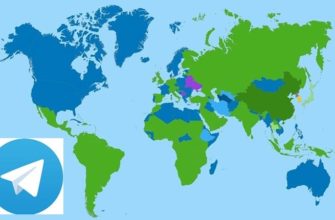Все медиафайлы, которые пересылают друг другу пользователи Telegram, хранятся на облачных серверах мессенджера. Поэтому, если данные, загруженные из приложения, занимают много памяти компьютера или телефона, их можно удалить. Перед тем как очистить кэш в «Телеграмме», нужно выяснить, где он находится на устройстве пользователя.
.jpg)
Где хранятся медиафайлы
Место хранения медиафайлов на гаджете с ОС Android зависит от того, на каком носителе установлен сам «Телеграм». По умолчанию при скачивании он записывается непосредственно на само устройство. Туда же будет загружаться и весь просмотренный контент.
Путь к сохраненной информации через файловый менеджер:
- Открыть внутренней носитель информации устройства или карту microSD.
- Найти папку с названием Telegram, открыть ее. Внутри будут вложения, обозначенные Audio, Images, Video, Documents.
- Открыть интересующую директорию в зависимости от того, какой тип полученного контента (видео, аудио и т.д.) требуется найти.
Схема размещения приложения на iPhone идентична. Единственное отличие – все сведения на таких гаджетах хранятся исключительно на внутренней памяти, т.к. внешний носитель не предусмотрен.
На компьютере путь к медиафайлам выглядит следующим образом: Диск C/Пользователи/Имя_пользователя/Загрузки/Telegram desktop. В последней папке хранится весь контент, полученные с помощью мессенджера. Разбивки на разные типы (аудио, видео и др.) нет.
.jpg)
При желании пользователь может изменить место хранения кеша. Сделать это можно в разделе «Продвинутые настройки». Еще один вариант – активировать функцию запроса пути сохранения для каждого документа.
Способы очистки кеша в Telegram
Недостаток свободного места на устройстве – одна из причин, почему смартфон медленно работает, а некоторые приложения выдают ошибку. На ПК эта проблема стоит менее остро, но и его не следует засорять ненужными данными. Способ очистки кеша различается для компьютеров и мобильных гаджетов.
В мобильном приложении
Удалить из «Телеграма» все загруженные медиафайлы можно 2 способами. Первый из них – очистка кеша с помощью встроенной функции приложения.
Чтобы воспользоваться им, требуется:
- Открыть приложение и перейти в настройки.
- Выбрать в появившемся меню пункт «Данные и память».
- Перейти в раздел «Использование памяти».
- Нажать на «Очистить кэш Telegram».
- Во всплывшем окне выбрать, какие типы файлов надо удалить, а какие оставить.
- Подтвердить решение, нажав на «Очистить кэш».
.jpg)
Последовательность шагов идентична для iOS и Android. Если места на устройстве все еще недостаточно, можно воспользоваться кнопкой «Очистить базу данных». Это сотрет загруженные текстовые сообщения.
Второй способ очистить кеш – удаление вручную. Этот метод позволяет действовать выборочно и сохранить нужные объекты.
Чтобы освободить место на гаджете для новой информации, необходимо:
- Открыть папку, в которой хранится контент (способ найти ее был описан в предыдущем разделе), нажать на любой ненужный файл и задержать палец.
- Слева от названий файлов появятся квадраты, в которых нужно проставить галочки. Чтобы сэкономить время, воспользуйтесь кнопкой «Выделить все», расположенной в верхней левой части экрана.
- Выбрать вариант «Удалить» в меню возможных действий.
На компьютере
Как очистить кэш в «Телеграмме» на компьютере:
- Запустить десктопную версию приложения.
- Нажать кнопку, находящуюся в верхней части экрана слева от строки «Поиск».
- Перейти в настройки.
- В выпавшем меню выбрать «Продвинутые настройки».
- В подразделе «Данные и память» найти пункт «Управление памятью устройства».
- Нажать кнопку «Очистить все».
Десктопная версия мессенджера, в отличие от мобильной, не позволяет выбрать, какой тип файлов планируется удалить. Весь кеш стирается полностью. Если какие-то данные требуется сохранить для дальнейшего использования, их нужно предварительно переместить из хранилища кеша в другую папку на компьютере.
.jpg)
Как и на смартфоне, очистить все файлы, загруженные Telegram, можно привычным способом через файловый менеджер.
Веб-версия не сохраняет воспроизводимый контент на устройство, поэтому при работе с ней необходимости очищать кеш не возникает.
Настройка автоматической очистки
Чтобы владелец гаджета не сталкивался с перегруженной памятью, в мессенджере предусмотрена функция регулярного автоматического удаления загружаемого контента. По умолчанию она отключена, поэтому ее необходимо настроить.
Для этого требуется перейти в ту же вкладку, где проводилась очистка кеша. На смартфоне в ней будет шкала длительности хранения медиа. Пользователь может выбрать удобный вариант из 4 представленных:
- 3 дня;
- неделя;
- месяц;
- всегда.
Автоматически будут удаляться только медиафайлы. Текстовые сообщения останутся.
На компьютере настройки более гибкие. Здесь 15 вариантов очистки кеша (возможная длительность хранения – от недели до года). В этой же окне пользователь может настроить лимит, отводимый на устройстве под хранение загружаемой информации (без учета текстовых сообщений).
Такая же функция есть и на iOS. На Android получится только указать максимальный размер видео, аудио и документов, загружаемых через мобильную сеть и Wi-Fi. Поэтому для гаджетов, работающих с этой операционной системой, особенно важна настройка автоматической очистки данных.



-335x220.jpg)




-335x220.jpg)








-335x220.jpg)
-335x220.jpg)